
Da biste grupirali zaokretnu tablicu po danima u tjednu (npr. Ponedjeljak, utorak, srijeda itd.), Izvornim podacima možete dodati pomoćni stupac s formulom za izdvajanje naziva radnog dana, a zatim upotrijebite pomoćnik za grupiranje podataka u zaokretnoj tablici . U prikazanom primjeru zaokretna je tablica konfigurirana za prikaz prodaje po radnim danima. Imajte na umu da Excel automatski sortira nazive radnih dana u prirodnom redoslijedu, umjesto po abecedi.
Polja zaokretne tablice
U prikazanoj zaokretnoj tablici koriste se četiri polja: Datum, Površina, Prodaja i Dan. Tri od ovih polja koriste se za stvaranje prikazane zaokretne tablice: Područje je polje Red, Dan je polje Stupac, a Prodaja je polje Vrijednost, kao što se vidi u nastavku.

Kada se polje Prodaja prvi put doda kao polje Vrijednost, ono se automatski naziva "Zbir prodaje". U primjeru je preimenovan u "Prodaja", s pratećim razmakom kako bi spriječio Excel da se požali da je naziv već u upotrebi.
Formula pomagača
Formula korištena u E5, kopirana dolje, je:
=TEXT(B5,"ddd")
Ova formula koristi funkciju TEXT i prilagođeni format broja za prikaz skraćenog dana u tjednu.
Koraci
- Dodajte pomoćni stupac s gornjom formulom kako je prikazano
- Stvorite zaokretnu tablicu
- Povucite Dan do područja Stupci
- Povucite područje u područje redaka
- Povucite Prodaja na područje Vrijednosti
- Preimenuj u "Prodaja" (prazni prostor bilješke)
Srodni pivoti
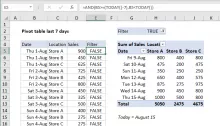 Izvedena tablica zadnjih 7 dana Da biste stvorili zaokretnu tablicu koja prikazuje zadnjih 7 dana podataka (ili, općenito, posljednjih n dana), izvornim podacima možete dodati pomoćni stupac s formulom za označavanje zapisa u zadnjih 7 dana , a zatim upotrijebite pomoćni stupac za filtriranje podataka u…
Izvedena tablica zadnjih 7 dana Da biste stvorili zaokretnu tablicu koja prikazuje zadnjih 7 dana podataka (ili, općenito, posljednjih n dana), izvornim podacima možete dodati pomoćni stupac s formulom za označavanje zapisa u zadnjih 7 dana , a zatim upotrijebite pomoćni stupac za filtriranje podataka u…  Filtar zaokretne tablice prema danu u tjednu Da biste stvorili zaokretnu tablicu s filtrom za dan u tjednu (tj. filtrirajte ponedjeljkom, utorkom, srijedom itd.), možete dodati pomoćni stupac u izvorne podatke s formulom za dodavanje imena radnog dana, a zatim upotrijebite pomoćni stupac za filtriranje podataka u …
Filtar zaokretne tablice prema danu u tjednu Da biste stvorili zaokretnu tablicu s filtrom za dan u tjednu (tj. filtrirajte ponedjeljkom, utorkom, srijedom itd.), možete dodati pomoćni stupac u izvorne podatke s formulom za dodavanje imena radnog dana, a zatim upotrijebite pomoćni stupac za filtriranje podataka u …

Trening pivot tablice
Ako upotrebljavate Excel, ali ne znate kako koristiti zaokretne tablice, propuštate … gubite vrijeme pokušavajući učiniti stvari koje za vas može automatski napraviti zaokretna tablica. Core Pivot je korak-po-korak Excel video tečaj koji će vas naučiti svemu što trebate znati kako biste koristili ovaj moćni alat. Uz malo ulaganje, pivot tablice vratit će vam uvijek iznova. Detalje pogledajte ovdje.








